목차
갤럭시 채팅플러스 설정
채팅플러스 기능은 삼성 갤럭시 스마트폰의 메시지 앱 기능인데요. 장문의 문자 메시지 뿐만 아니라, 이미지, 비디오, 음성 메시지, 그리고 다양한 파일 형식을 지원해서 보다 풍부한 커뮤니케이션이 가능합니다.
최근 스마트폰에는 기본으로 채팅플러스 기능이 활성화 되어있는데요. 구형 스마트폰은 사용하려면 먼저 활성화가 필요한데요. 자세히 살펴보겠습니다.
채팅플러스 활성화
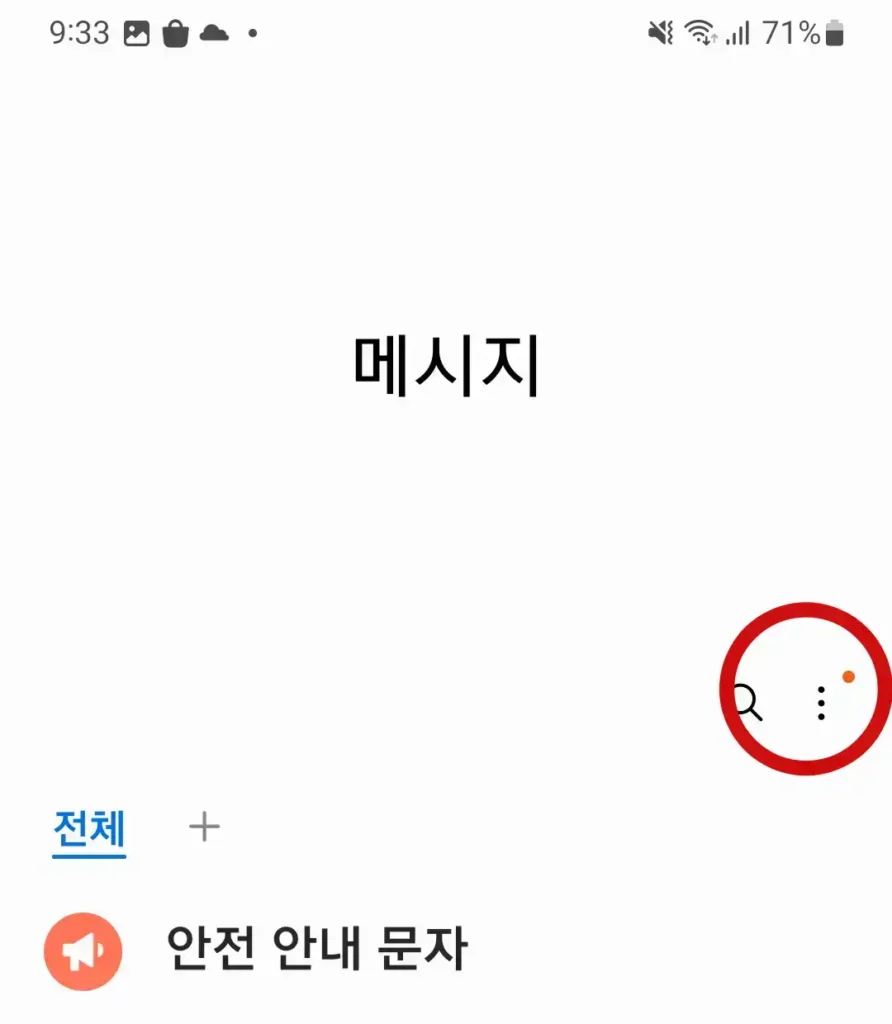
갤럭시폰의 기본 문자 메시지 앱을 실행하고요. 화면 우측 상단에 점 세 개 더 보기(…) 버튼을 탭 합니다.
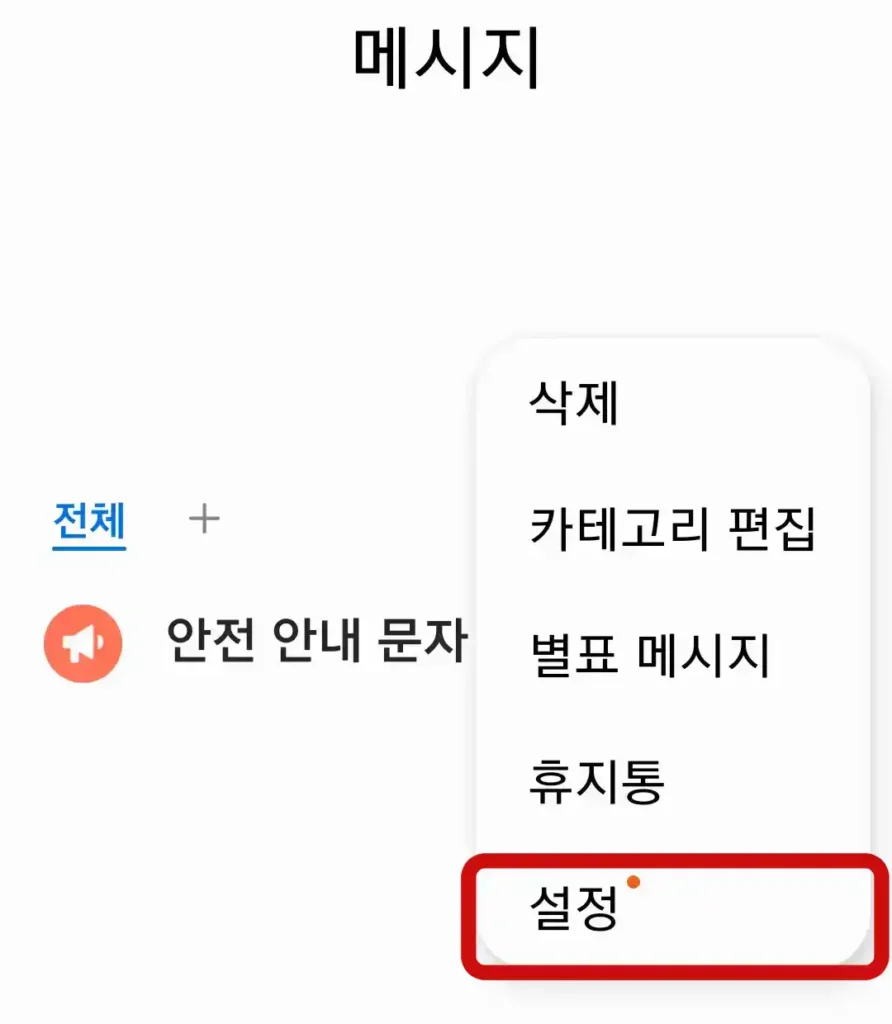
하단으로 팝업 메뉴가 보이는데요. ‘설정’ 항목을 클릭합니다.
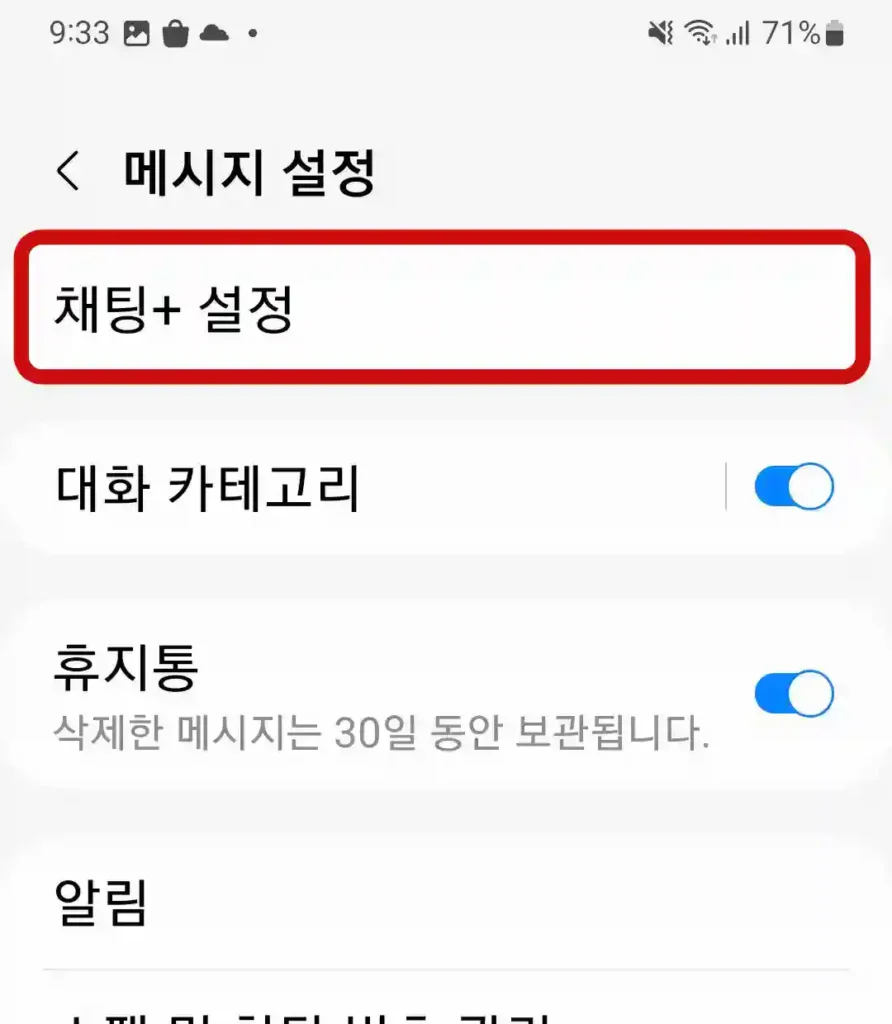
메시지 설정 화면으로 이동하게 되고요. 채팅플러스 설정을 탭 하면 됩니다.

화면 하단으로 이동해 ‘갤럭시 채팅플러스 관리’를 선택합니다.
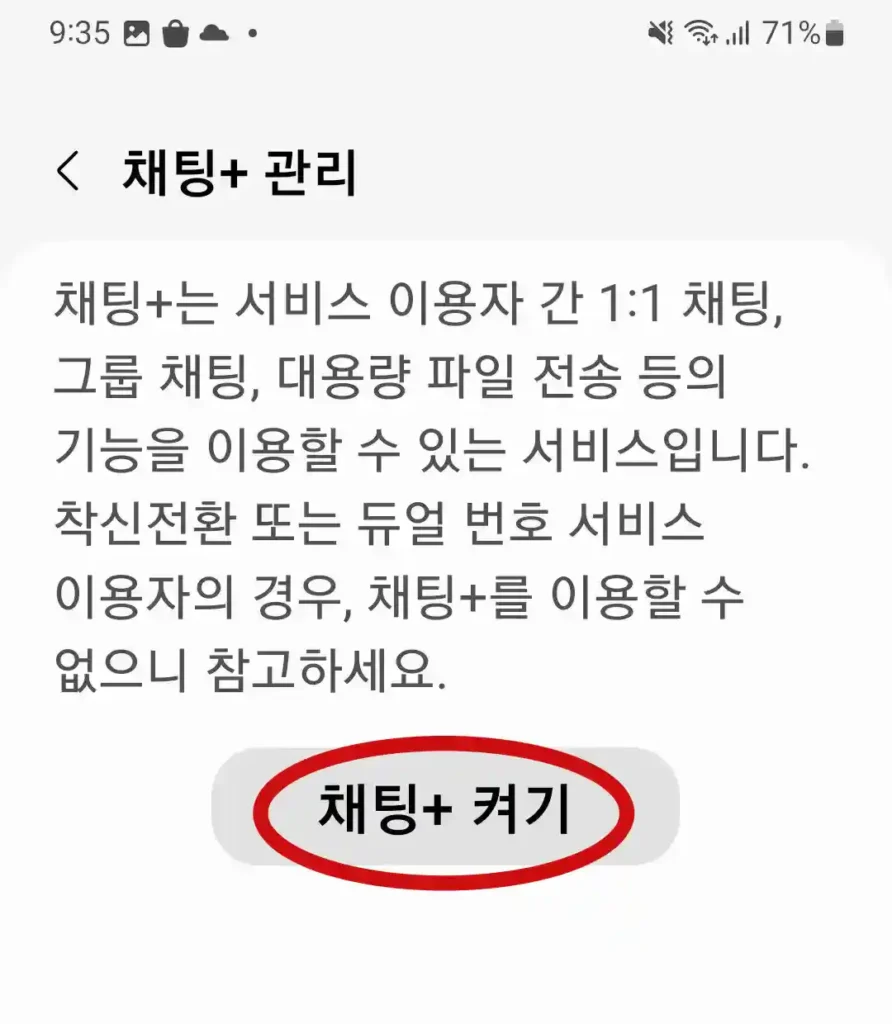
이제 ‘켜기’ 버튼을 눌러 시작합니다.
참고로, 착신 전환 서비스나 듀얼 넘버 기능을 이용 중 이라면 갤럭시채팅+ 기능은 사용할 수 없습니다.
채팅플러스 해지

더 이상 채팅플러스를 사용하고 싶지 않다면, 채팅플러스 끄기로 설정하면 되는데요. 위에서 언급 드린 메시지 설정에서 채팅+를 클릭합니다.
이어서 화면 하단 ‘관리’항목을 누른 후, ‘해지’를 선택해 비활성화 하면 됩니다. 해지 신청 후에는 바로 다시 사용 신청할 수 없고요. 약 10분 후부터 신청 가능합니다.
갤럭시채팅+ 사용법
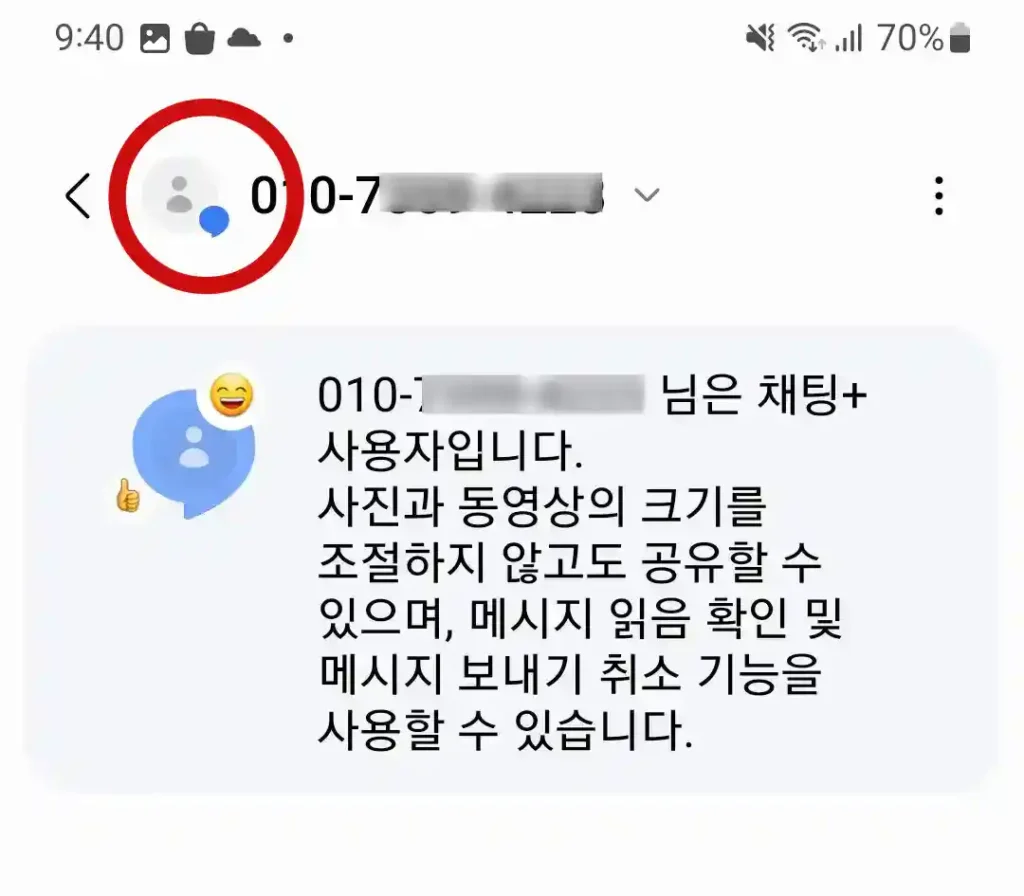
대표적인 기능인 문자 읽음 확인은 갤럭시 스마트폰 및 채팅플러스 기능을 사용하는 사람들끼리만 가능합니다.
확인 방법은 메시지 목록에서 사용자 아이콘 아래 ‘말풍선’ 모양의 아이콘 있는 사용자로 확인할 수 있으며, 말풍선 아이콘이 없으면 문자1표시를 할 수 없습니다.
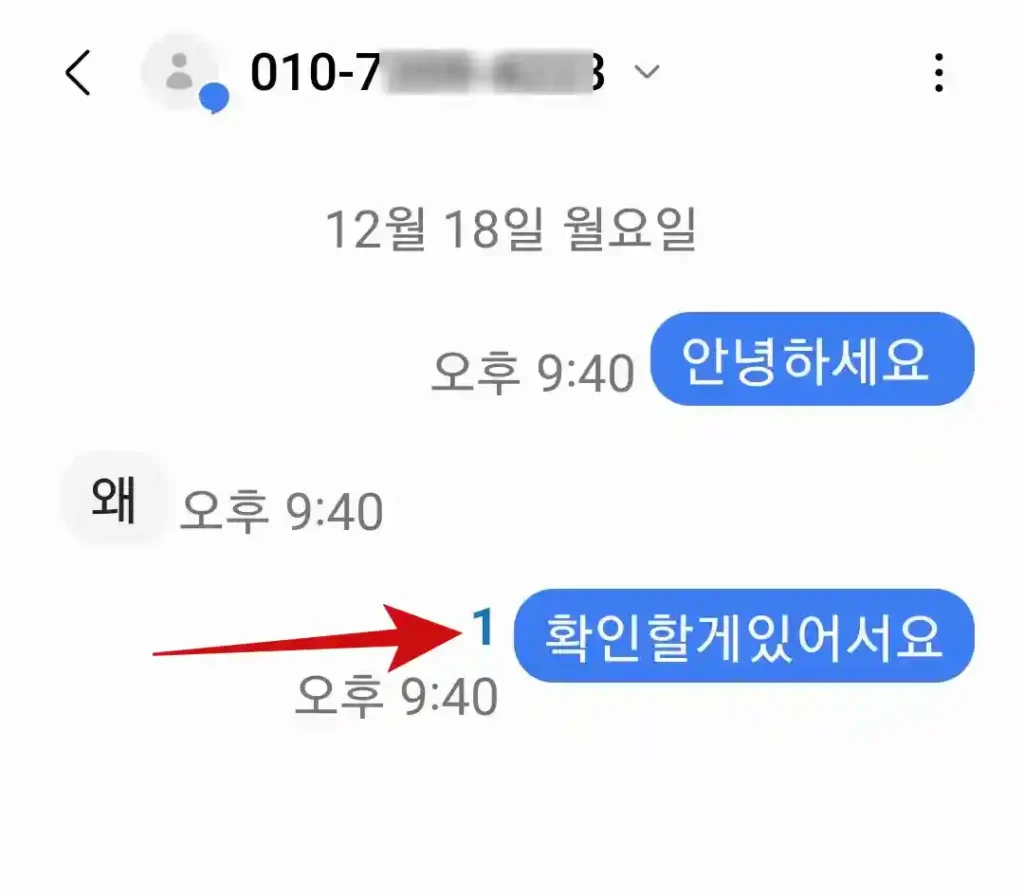
문자 메시지 전송 시 보낸 텍스트 아래 문자1표시가 생겨, 상대방이 아직 읽지 않음을 알 수 있습니다.
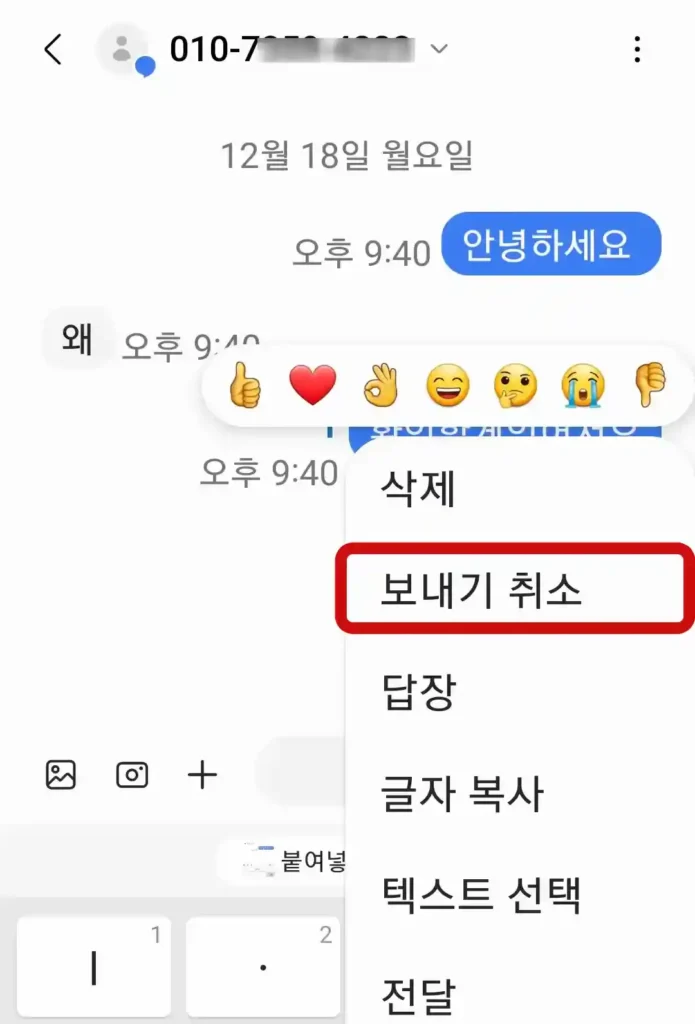
상대방이 문자메세지수신확인 전이라면 보낸 메시지 취소도 가능한데요. 보낸 메시지를 꾹 누르면 팝업 메뉴가 나오며, ‘취소’를 선택해 삭제할 수 있습니다.
취소 후에는 취소된 메시지로 변경됩니다.
정리
오늘은 채팅플러스 문자읽음확인 채팅+ 문자1표시 메세지수신확인하는 법에 대해 알아봤는데요. 기본 문자 어플 설정에서 활성화 및 해지할 수 있었습니다.
누군가 에게 도움이 되길 바라며 이만 마치겠습니다.
감사합니다.